Inserção de Dimensões de Atributo na Planilha--Exemplo
Tipos de origens de dados na nuvem: Oracle Essbase, Planning Ad Hoc
Tipos de origem de dados locais: Oracle Essbase
Usando o Essbase Sample Basic, no Painel de Ação, selecione Análise ad hoc para colocar as dimensões, incluindo as dimensões de página, na planilha, conforme mostrado na Figura 10-1.
Figura 10-1 Grade Ad Hoc Inicial
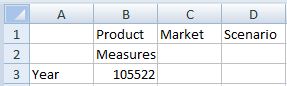
Agora clique em Inserir Atributos, ![]() .
.
Na caixa de diálogo Inserir Atributos, observe que, por padrão, todas as dimensões de atributo são selecionadas:
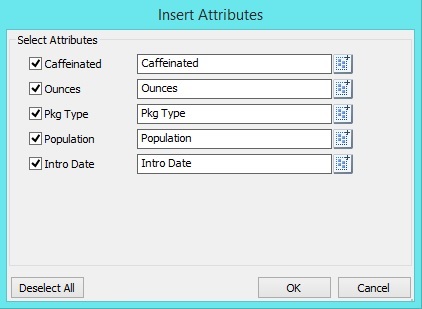
Clique em OK e você poderá ver, como mostrado na Figura 10-2, que as dimensões de atributo Caffeinated, Ounces, Pkg Type, Population e Intro Date foram adicionadas à planilha como dimensões de página.
Figura 10-2 Grade Ad Hoc Após a Adição de Dimensões de Atributo

Você também pode optar por adicionar membros, em vez de dimensões de atributos, à planilha. Na caixa de diálogo Inserir Atributos, clique em ![]() para uma dimensão de atributo e selecione um membro de atributo a ser usado.
para uma dimensão de atributo e selecione um membro de atributo a ser usado.
Na caixa de diálogo Inserir Atributos, observe que as dimensões de atributo Caffeinated, Pkg Type e Populations, os membros de atributos Caffeinated_True, Bottle e Medium estão selecionados:
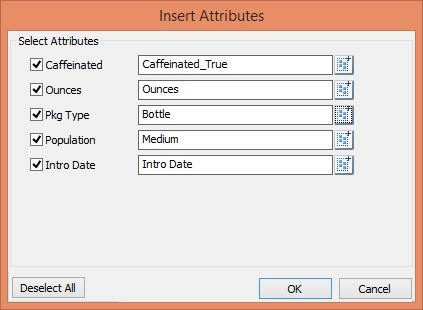
Em Figura 10-3, observe que os membros de atributo Caffeinated_True, Bottle e Medium, juntamente com as dimensões de atributo Ounces e Intro Date, foram adicionados à planilha como dimensões de página.
Figura 10-3 Grade Ad Hoc Após a Adição de Dimensões e Membros de Atributo

Consulte também Diretrizes sobre Inserção de Atributos.